DataNumen Outlook Password Recovery V1.1.0.0 英文安装版
DataNumen Outlook Password Recovery是一款操作简单的outlook密码恢复工具,如果你的outlook文件不小心丢失了,可以尝试通过这款工具来进行修复,如果你忘记了密码的加密PST文件,那么这个工具,你可以很容易地恢复密码,并访问PST文件中的内容。
当我们在使用win10操作系统连接无线网wifi的时候,无论是台式机用户还是笔记本电脑,如果遇见了连接时显示无internet访问,安全或者是开放的情况,小编觉得可以尝试下载命令提示符中使用ipconfig /flushdns来清空dns缓存解决问题。具体步骤就来和小编一起看一下吧~


win10怎么连接wifi
一、如果右下角的Wi-Fi标志是红叉的情况,可能是系统的WLAN被关闭,打开即可恢复正常
二、1.【Win】+【R】 打开【运行】输入【cmd】,在命令窗口中输入【ipconfig /flushdns 】来清空dns缓存
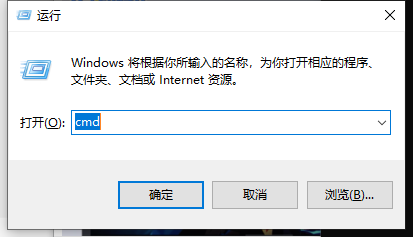
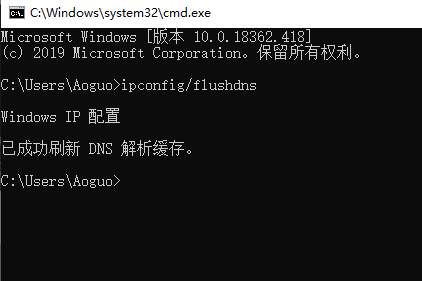
2.在命令窗口继续输入【netsh winsock reset catalog】。 PS:重置Winsock 目录
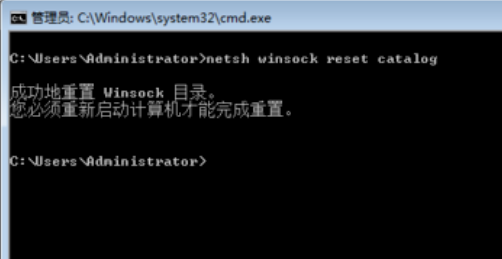
4.接下来输入【netsh int ip reset】 ,PS:重设IP
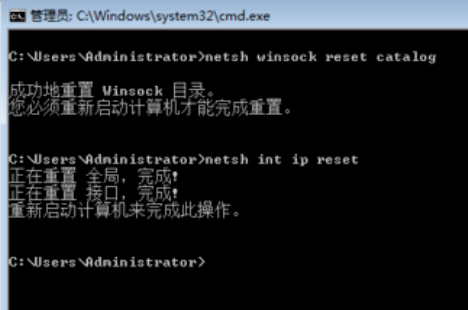
三、经过以上步骤可以排除设置上的问题,如何问题依然没有解决,请先确认是否正确安装了无线网卡的驱动程序,可以从【设备管理器】中看出。否则需要下载正确的驱动程序来安装。
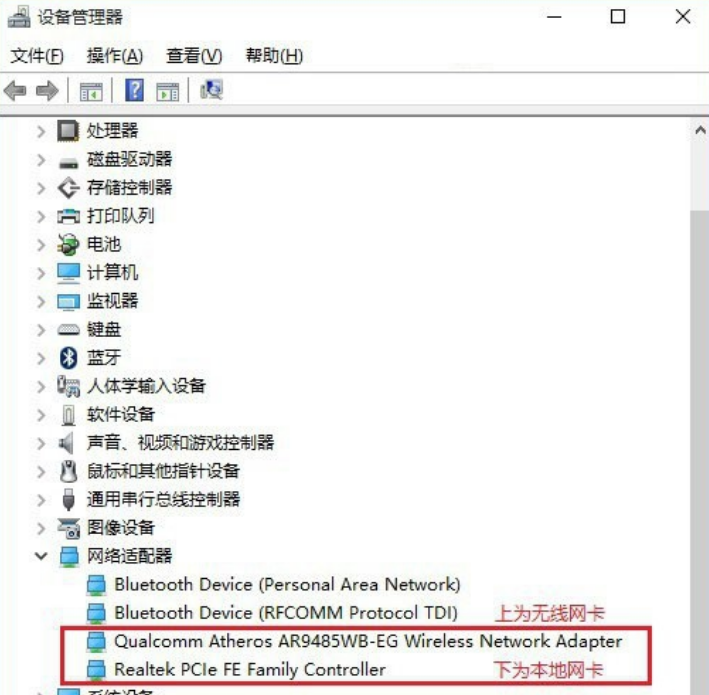
四、有些品牌笔记本电脑设有软件开关,如 【fn+X】才能开启无线,还可能需要安装电源管理程序才生效
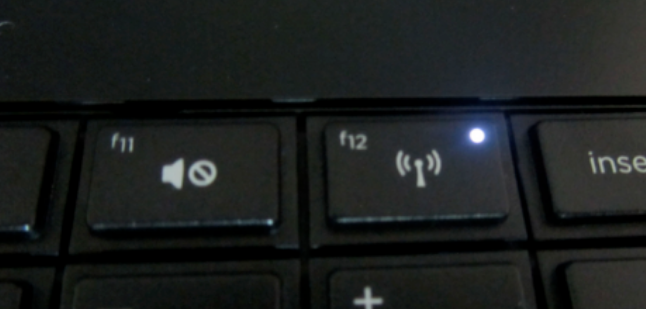
五、如果确认电脑中带有无线网卡,并并且驱动正常,但桌面上显示的是本地电脑图标,没有无线图标,则可能是在网络设备中,没有开启无线网络功能。
在Win10桌面左下角的开始菜单图标上右键鼠标,在弹出的右键菜单中,点击打开【网络连接】,开启无线网络(WAN)就可以了

更多win10连接wifi相关信息:
>>>Windows10设备如何使用wifi direct<<<
>>>win10系统笔记本WiFi老是自动掉线<<<
>>>win10更新后无法连接WiFi<<<
以上就是小编给各位小伙伴带来的win10怎么连接wifi的所有内容,希望你们会喜欢。更多相关教程请收藏本站~
热门教程 周 月
PPT如何以讲义的形式打印出来?
5次 2Win XP开机不显示桌面图标怎么办?
5次 3FastStone Capture如何使用?FastStone Capture的使用方法
5次 4Excel怎么批量计算加减乘除?Excel批量计算加减乘除方法
5次 5Win11系统管理员权限怎么获取?
5次 6WPS怎么让自己表格的某些数据不被别人看见?
5次 7如何让Win10升级到2004版本而不升级到20H2?
5次 8如何使用Restorator提取电脑软件图标?
5次 9怎么避开Steam启动游戏?免Steam启动游戏教程
5次 10notepad++如何换行?notepad++自动换行设置方法
5次Win10专业版一直不断无限重启怎么办?
16次 2Win11系统管理员权限怎么获取?
14次 3如何给PDF去除水印?编辑PDF文档有水印去除的方法
13次 4Win11 PE安装教程 PE怎么安装Windows11详细教程
13次 5电脑怎么屏蔽某个特定网站?
12次 6Win7系统卸载32位Office程序方法!
11次 7word 2010页边距如何设置?页边距设置的操作步骤
11次 8怎么创建一个局域网?创建局域网的方法
11次 9Win10专业版如何取消视觉特效?Win10专业版取消视觉特效的技巧
10次 10赛博朋克2077中怎么获得纳扎雷以津真天摩托车?
10次最新软件